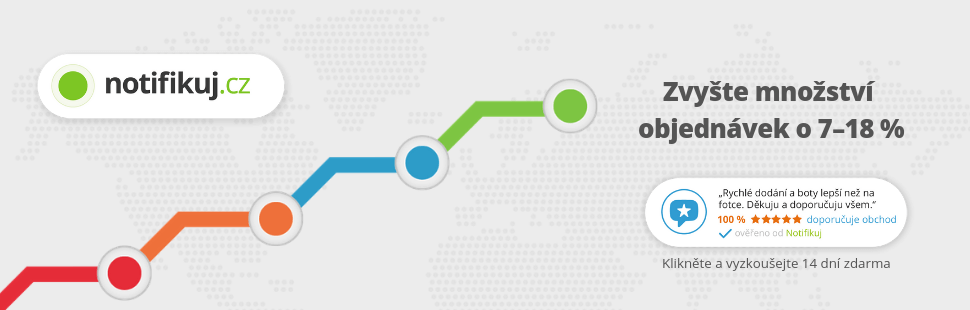Chcete zvýšit prodej na Vašem e-shopu? Máte návštěvníků, avšak jen málo lidí si něco koupí?
V tomto návodu Vám ukážu skvělý způsob jak zvýšit prodeje v e-shopu.
Jsou to notifikace.
Ano – obyčejné, pro někoho možná otravné, notifikace.
Online nástroj Notifikuj.cz se mi líbí hlavně v tom, že pracuje se skutečnými daty a ukazuje návštěvníkům v notifikacích reálné výsledky (Vašeho e-shopu), které motivují ostatní k nákupu.
Přirozeně a důvěryhodně.
Díky Notifikuj se návštěvníkům Vašeho webu mohou zobrazit oznámení jako např. poslední zrealizované objednávky, reálné recenze e-shopu z Heureky / Zboží.cz, počet lidí, kteří si aktuálně prohlížejí danou stránku a ďalší.
Oceňuji, že v aplikaci Notifikuj nelze vytvořit žádné falešné nákupní seznamy a tím vytvořit nějaké falešné notifikace.
Ukázka oznámení od Notifikuj.cz
S webovými stránkami, zda e-shopem od Webnode funguje Notifikuj skvěle.
Propojení s e-shopem / webem zabere jen pár minut.
+BONUS: Po registraci získáte 14 dní této skvělé appky zcela zdarma.
Návod pro propojení appky Notifikuj.cz s e-shopem od Webnode
Návod rozdělím na 2 části:
# 1. Registrace ve službě Notifikuj.cz:
- Zaregistrujte sa zdarma na oficiálnych stránkach: https://notifikuj.cz/
6. Kód z Notifikuj.cz můžete nyní vložit na každou stránku webu – do sekce HTML hlavička.
Ve Webnode máte 2 možnosti jako kód do hlavičky webu vložit
1. Mám zakoupené Prémiové služby STANDARD nebo PROFI
Pokud máte u Webnode zakoupené Prémiové služby Standard nebo Profi, tak můžete jedním vložením vložit kód na všechny stránky webu. P>
V horní části editoru klikněte na “Nastavení” – “Nastavení webu” – “HTML hlavička / patička” – “HTML hlavička”.
Výborně – pixel kód od Notifikuj.cz jste vložili správně.
2. Mám projekt ve verzi Zdarma nebo mám zakoupen Prémiový balíček Limited, Mini.
Pokud máte e-shop vytvořen ve verzi Zdarma nebo máte zakoupen Prémiový balíček Limited, či Mini, tak musíte kód aplikace Notifikuj.cz vložit do hlavičky na každou stránku zvlášť.
1. Vložení kódu do hlavičky každé stránky:
8. Aktivace kódu pixelu:
Navštivte Váš web ideálně v anonymním okně prohlížeče a přejděte pár stránek.
Pokud vše proběhlo v pořádku, na stránce Instalace pixelu se daná URL objeví v seznamu webů a zašedlé pole se zprávou “Váš Pixel zatím neposílá žádná data” se změní v zelenou zprávu “Váš Pixel je nainstalován správně“.
Máte hotovo – notifikace od Notifikuj.cz jsou aktivní a zobrazují se automaticky na Vašem webu.
Po 14 dnech využívání služby zdarma se budete moci rozhodnout, zda si službu zaplatíte. Notifikuj nabízí 4 typy balíčků podle toho, kolik unikátních návštěv budete mít resp. kolikrát se notifikace zobrazí.
TIP: Při objednávce na rok platíte jen za 10 měsíců.
- Máte otázky? Katka a Petr z Notifikuj.cz se Vám budou věnovat – zde najdete tel.č a e-mail
- Ceník notifikuj najdete zde
- Nápověda notifikuj – nájdete zde
- Nejčastější otázkynájdete zde
- S čím můžete notifikuj propojitnájdete zde
(Ale ozvěte se Petrovi nebo Katce, i kdyby jste tam váš eshop nebo systém nenašli)
Registrujte se a získate:
- 14 dní na testování (balíček PROFI)
- Při registraci nevkládáte kartu ani se k ničemu nezavazujete
Další skvělé návody
Jak Vytvořit Profesionální E-mailový Podpis? Jednoduše a ZDARMA
Hledáte způsob jak si vytvořit emailový podpis? (Gmail, Webmail, Outlook apod) Emailový podpis je nevyhnutelnou součástí moderní komunikace mezi zákazníkem a podnikatelem. Firemní email zvýší důvěryhodnost v očích Vašeho potencionálního klienta. Vytvořte si...
Jak přidat www stránku do katalogu firem Firmy.cz od Seznam?
Návod k registraci do katalogu firem Firmy.cz *Služba je zcela zdarma. V návode Jak přidat www stránku do katalogu firem Moje Firma od Google? jsme si ukázali jako Vaši firmu zaregistrujete do světově nejznámějšího a největšího katalogu Firem od Google. Pojďme se...
Jak přidat www stránku do vyhledávače Bing.com?
Hledáte způsob jak přidat Vaši www stránku do vyhledávače Bing.com? Čtěte dál! V návodech Jak přidat www stránku do vyhledávače Google? a Jak přidat stránku do vyhledávače Seznam.cz? jsme si ukázali jak propojit Váš web s Google a Seznam. Nyní se podíváme na...
Jak přidat ikony soc. sítí (FB a Instagram) do horní části na webu ve Webnode?
Hledáte způsob jak na webové stránky u Webnode vložíte ikonky soc. sítí do horní části webu? V návodech Jak propojit Facebook s webem? a Jak propojit www stránky se sociální sítí Instagram? jsme si ukázali jak Váš web můžete různými způsoby propojit se soc....
Jak přidat konverzní kód ve Webnode?
Hledáte způsob jak na webové stránky u Webnode vložíte konverzní kód např. od Skliku, Adwords apod. ? Čtěte dál. Co je to ta konverze? Jednoduše řečeno: Konverze je něco co chcete, aby udělal návštěvník Vašeho webu (vyplnění formuláře, nákup produktu v...
Jak jednoduše upravit obsah stránky 404 ve Webnode?
Hledáte způsob jak upravit stránky 404 (page not found) ve Webnode? V tomto návodu se dozvíte jakým způsobem můžete upravit stránku 404 ve Webnode.Stránka 404 je důležitá v případě, že nějaký odkaz na Vašem webu už neexistuje. Stránka 404 se zobrazí vždy když...
Jak si stáhnout fakturu ve Webnode?
Hledáte Vaši fakturu za zaplacené služby u Webnode? V tomto návodu si ukážeme kde přesně najdete Vaši fakturu ve Webnode. Fakturu si můžete stáhnout přímo v administraci Vašeho projektu. (V editoru / cms) Důležité upozornění: Přístup k fakturám má jen vlastník webu...
Jak vložit počítadlo návštěv na web ve Webnode?
Hledáte způsob jak na web u Webnode vložit počítadlo návštěvnosti? V tomto návodu si ukážeme jednoduché řešení a to Počítadlo od TOPlist.cz. Ukážku tohto počítadla môžete vidieť priamo na tomto webe 🙂 --- #Pojďme nato Zaregistrujte se na:...
Jak na web ve Webnode přidat přepínání jazyků do horní části webu?
🎁Wpromotions.eu TIP: Věděli jste, že Webnode v roce 2021 spustil své vlastní vlaječky pro přepínání jazyků? Viz. návod: Jak si na web ve Webnodě přidat horní lištu s kontaktními informacemi a ikonami soc. sítí? Potřebujete na webových stránkách ve Webnode...
Líbil se ti tento návod? Pošli ho přátelům 🙂